VirtualBox のインストールが終わりましたので、次はハッキング用 Linux OS をインストールしたいと思います。その名は Parrot OS です。
VirtualBox のインストール方法についてはこちらをご参照ください。

なぜ Parrot OS なのか?
ハッキング用 Linux OS というと Kali linux を思い浮かべると思いますが、なぜ Parrot OS なのでしょうか?私はハッキング初心者なのでよくわかりませんが教科書によりますとOSの安定感があるのだそうです。教科書の先生曰く Kali Linux でも問題ないとのことですが、初心者は言われたとおりに先生の言うことを聞くのが得策です。応用を利かすのは中級者になってからでも遅くはないからです。
Parrot OS をインストールする
まずは以下のサイトにアクセスし、OSをダウンロードします。
Download をクリックします。
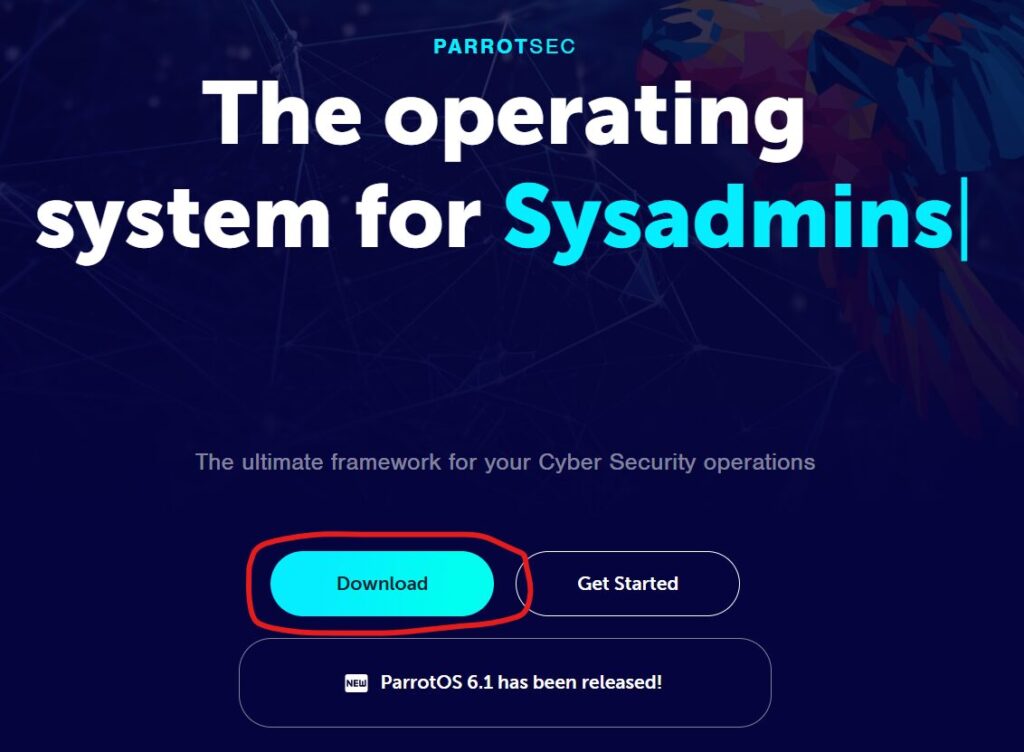
Virtual をクリックします。

Security をクリックします。
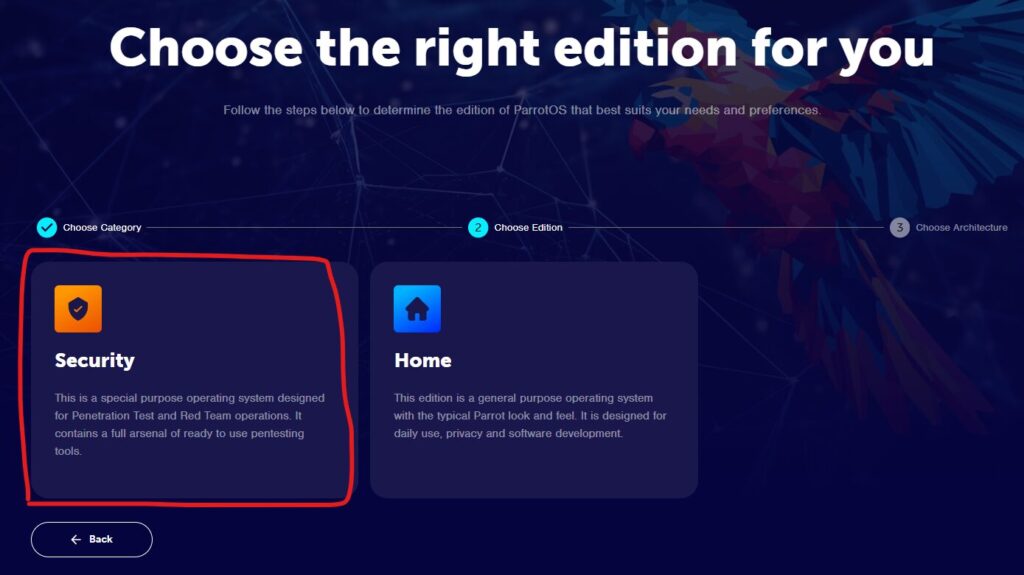
AMD64 をクリックします。
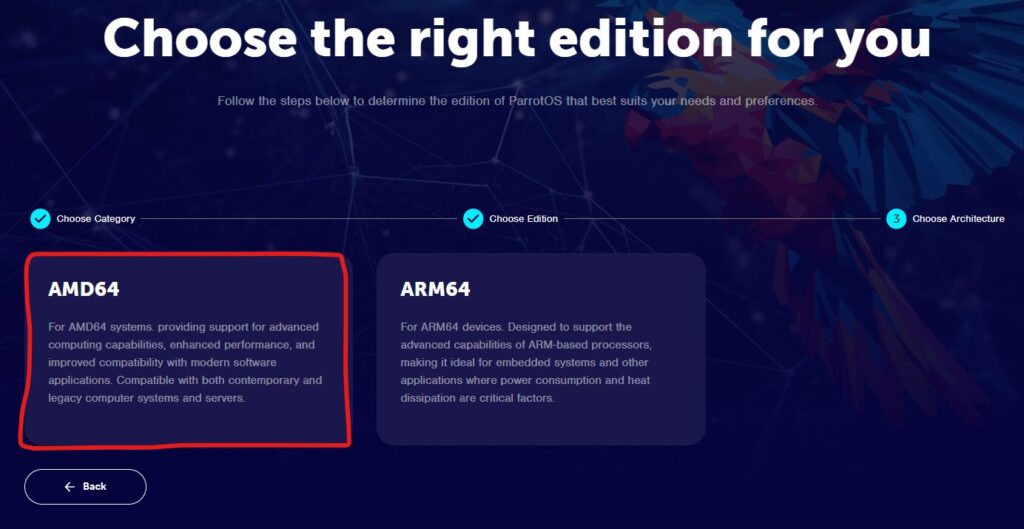
Download > VirtualBox をクリックしてダウンロードを始めます。
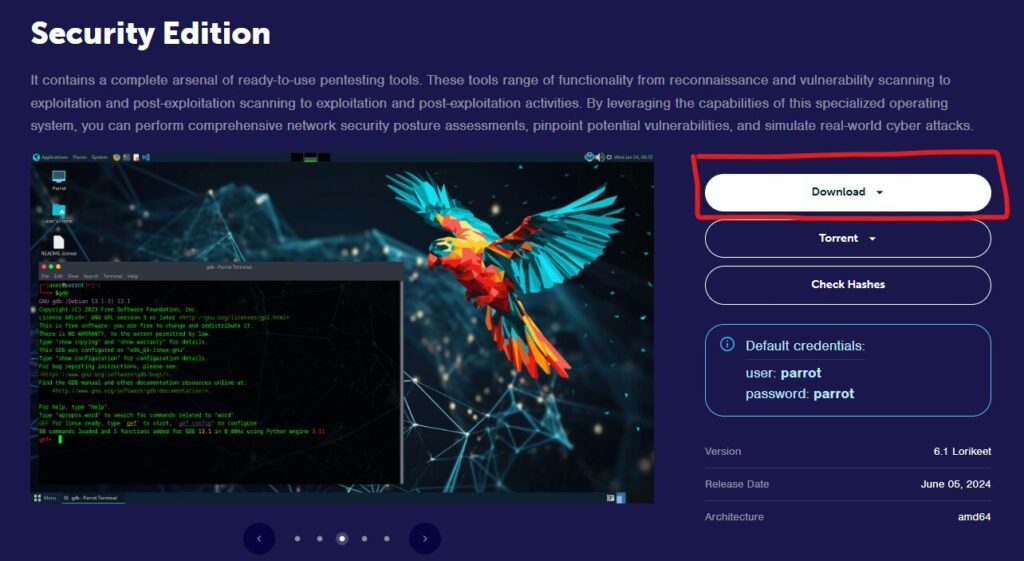
Parrot-security-6.1_amd64.ova というファイルがダウンロードされます。約8GBありました…このファイルをダブルクリックします。すると仮想OSシステムの詳細が表示されます。
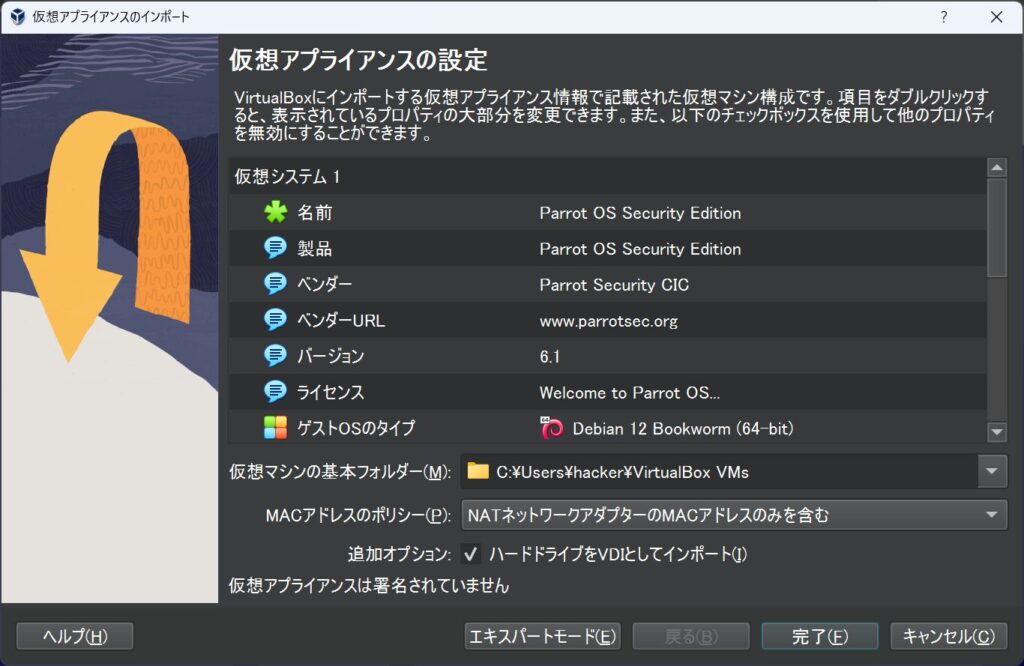
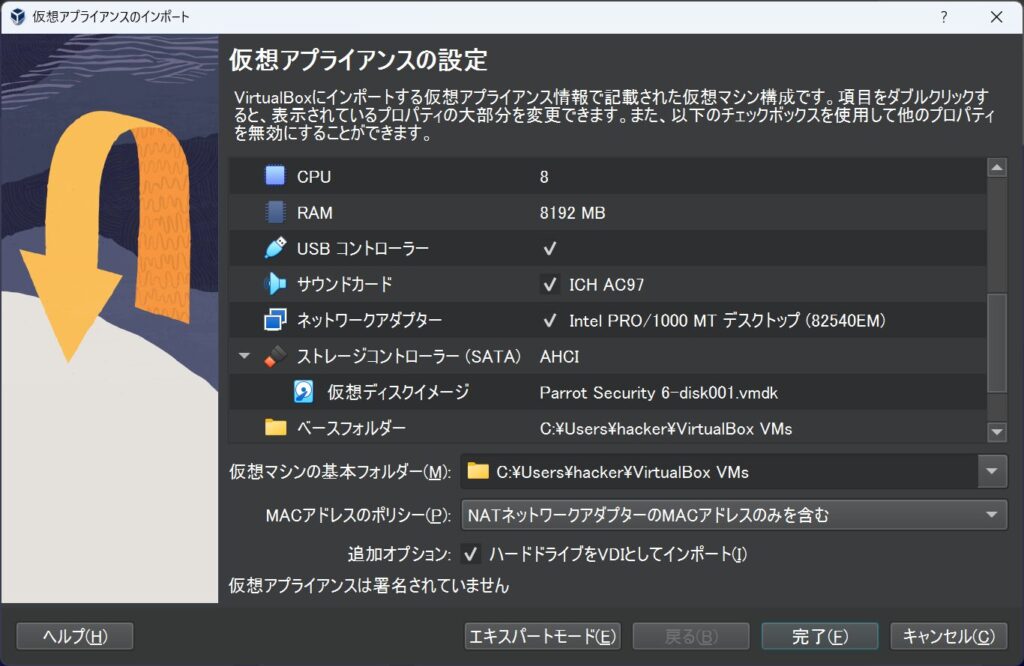
特に何も気にせず「完了」ボタンを押しましたが、どうやら教科書と設定が違っているようです。CPU は 4、RAM は 4026 で良かったです。あとで設定変更できますので大丈夫です!いきなり教科書の言っていることと違うことしてます。さっきの発言はどうした…
「同意する」をクリックします。
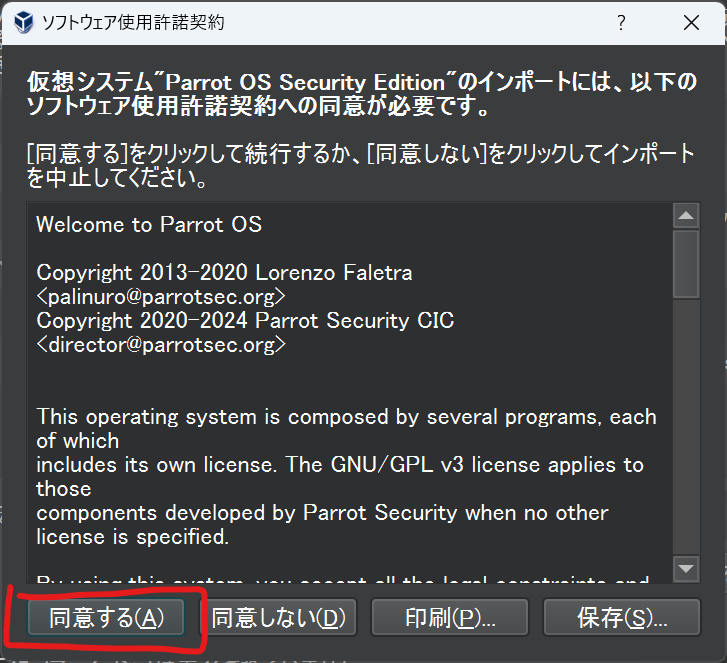
インポートが完了したらインストール終了です!
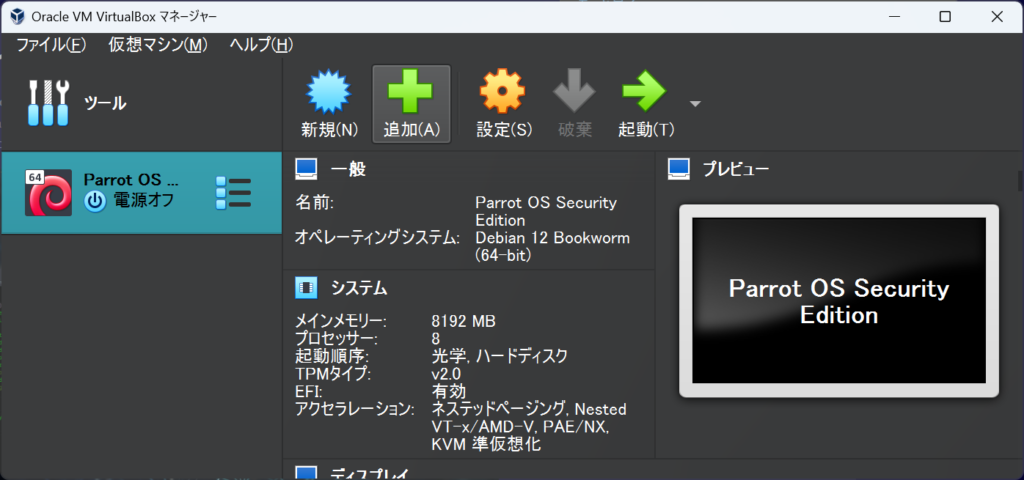
Parrot OS を起動する
Parrot OS を選択した状態で「起動」をクリックします。
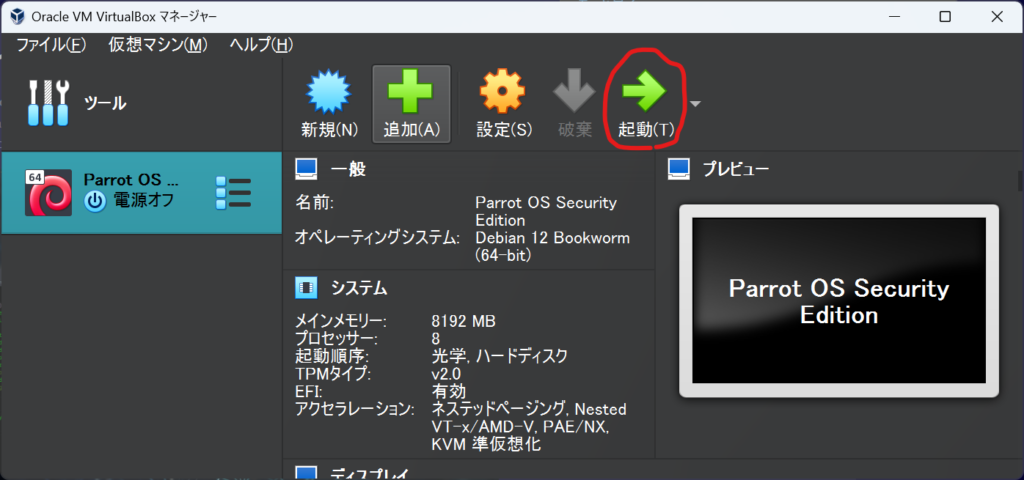
クルクル回るアイコンが現れます。かっこいいです。
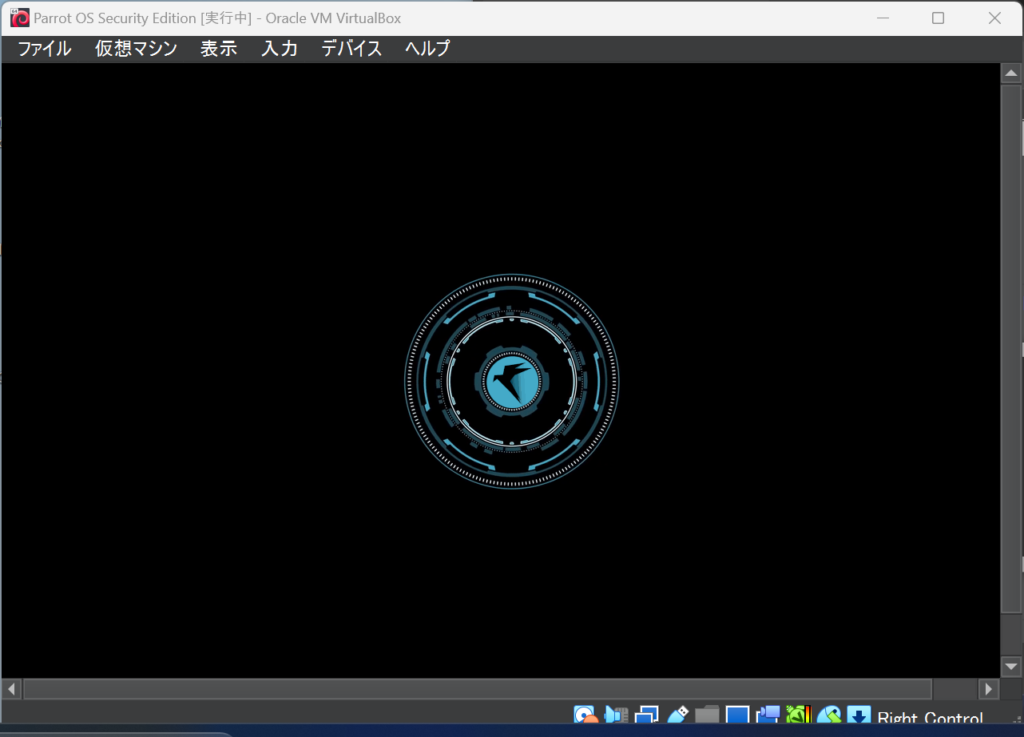
起動できました。ユーザー名・パスワード入れることなく自動で起動しました。これでは脆弱な気がします。この OS は攻めるのが得意で守るのは激しく弱いです。それでいいのか…
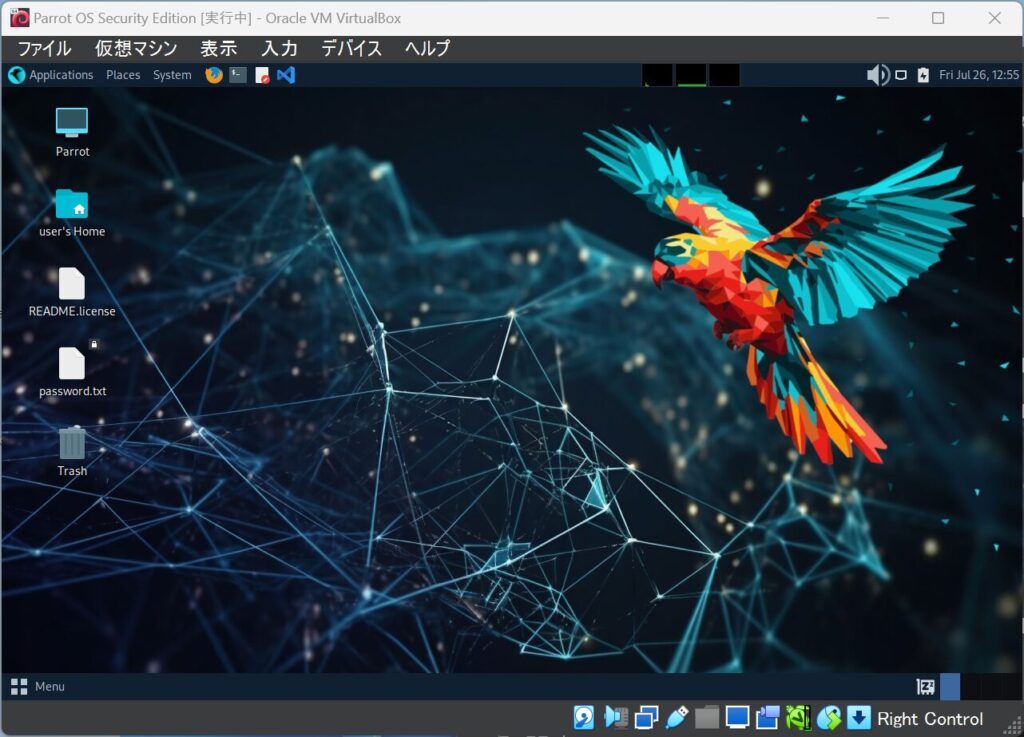
まとめ
教科書をよく読みましたら、インストール方法自体が我流になっていました。やり方が全然違いました。教科書通りインストールしていませんので、日本語対応などの設定が必要です。
初心者は先生の言う通りにやりましょう。


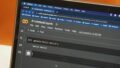

コメント